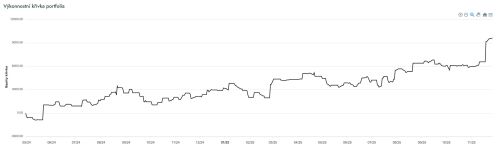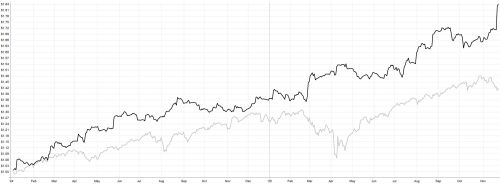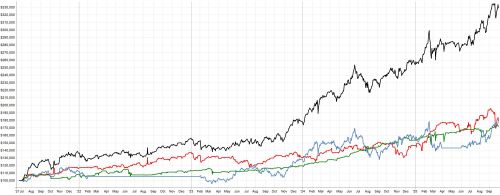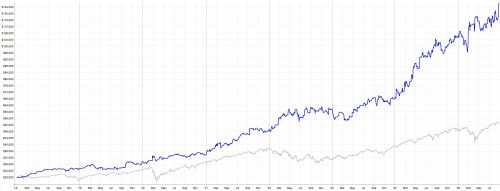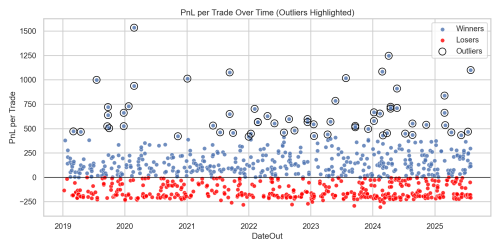Několik praktických tipů pro daytrading
Dnešní článek přináší několik odpovědí na dotazy, se kterými se setkáváme na setkání nebo v našich e-mailových schránkách. Podíváme se na to, jak synchronizovat čas počítače, co je to tickový graf a jak pracovat s trendovými linkami v programu SierraChart.
Synchronizace času
Při intradenním obchodování je již poměrně hodně důležité, aby čas vašeho počítače co nejvíce odpovídal přesnému aktuálnímu světovému času. Jen tak budou vaše grafy co nejpodobnější s grafy ostatních obchodníků. Každé hodiny se přitom zpožďují a ty v počítači nejsou výjimkou. Nejelegantnější řešení pro nastavení přesného času jsou programy zajišťující pravidelnou synchronizaci počítače s přesným "atomovým" světovým časem.
Osobně používám freeware Atomic Clock Sync. Jde o bezplatnou utilitku běžící v pozadí, která pravidelně synchronizuje počítač s přesným světovým časem.
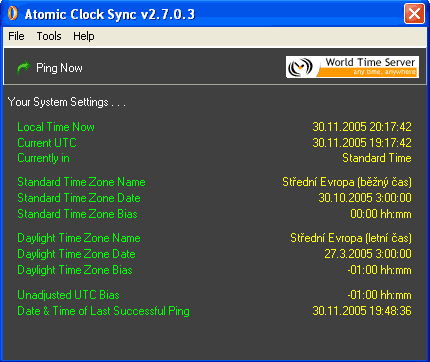
Program si můžete zdarma stáhnout na této adrese: http://www.worldtimeserver.com/atomic-clock/
K synchronizaci času se často váží dotazy na to, zda-li je možné, aby intradenní grafy jedné komodity od různých poskytovatelů dat vypadaly odlišně. Skutečně toto je bohužel možné. Streaming živých intradenních dat je patrně natolik náročná záležitost, že se občas ztratí po sítí nějaký paket či nastane jiný drobný zádrhel a stejné grafy od různých poskytovatelů dat se mohou lišit (zejména v rychlejších timeframech). V praxi se nám však potvrdilo, že drobné občasné odchylky jsou holt součástí tohoto businessu a pokud jsou data poskytovaná spolehlivě nějakou renomovanou firmou, z dlouhodobého pohledu tento fakt nemá na obchody znatelný dopad.
Tickový graf
V případě výběru časového rámce (timeframe) zobrazovaného grafu je patrně každému jasné, co to jsou tzv. minutové, tříminutové, pětiminutové, třicetiminutové atd. grafy. Jde o grafy, kde jedna úsečka představuje příslušné časové období obchodování - tj. např. minutu, tři minuty atd. Čas od času však dostáváme dotazy co je to tzv. tickový graf, který se také často pro intradenní obchodování používá? Výraz "tick" se v tradingu používá pro změnu ceny v rámci jednoho obchodu (uptick je pak používán pro pohyb ceny nahoru, downtick pro pohyb ceny dolu). Tick tedy reflektuje jeden obchod na burze.
Někteří intradenní obchodníci pak pro své obchody používají tzv. tickový graf (angl. tick graph) - často s periodou např. 133 ticků (ale i jinou). Jedna úsečka takového grafu se vykresluje tak dlouho, aby obsahovala 133 obchodů. Úsečka tedy nereprezentuje žádný konkrétní časový úsek (jelikož někdy se může odehrát 133 obchodů velmi rychle, jindy pomaleji), ale obsahuje informaci, jak se cena změnila za posledních 133 obchodů. Tyto grafy mají trochu jinou charakteristiku než klasické "časové grafy" a někteří obchodníci je proto pro své obchodování preferují.
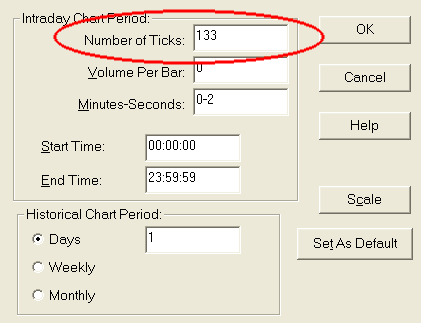
Také v SierraChart lze tickové grafy nastavit. Vše se nastavuje v dialogovém oknu Chart Setting vyvolaném přes klávesu F5. Počet ticků nastavte do políčka Number of Tick.
Zde je třeba upozornit na skutečnost, že SierraChart - jako řada dalších programů v podobné cenové kategorii - neukládá data po jednotlivých obchodech, ale po minimálně dvou vteřinových intervalech. Zobrazený tickový graf tak může být nepatrně zkreslen. Nicméně dvou vteřinový interval poskytuje stále velmi přesné výsledky.
Práce s trendovými linkami v SierraChart
K programu SierraChart, který řada obchodníků používá pro intradenní obchodování ve spojení s Interactive Brokers, se váží i zbývající typy uvedené v tomto článku. Ty jsou zaměřeny na práci s trendovými linkami, což je opět oblast častých dotazů.
Nastavení grafických parametrů trendové linky
Před samotným kreslením trendových linek si patrně každý bude chtít nastavit své vlastní parametry jako je tloušťka a barevnost. To lze snadno provést v menu Chart > Graphics Setting Global. zde je třeba si vybrat položku Trendlines, vybrat barvu a případně nastavit sílu linky (políčko Trendline Width). Ostatní políčka na screenshotu jsou společná pro další nastavování grafických parametrů programu a nemají přímý vliv na vzhled trendových linek.
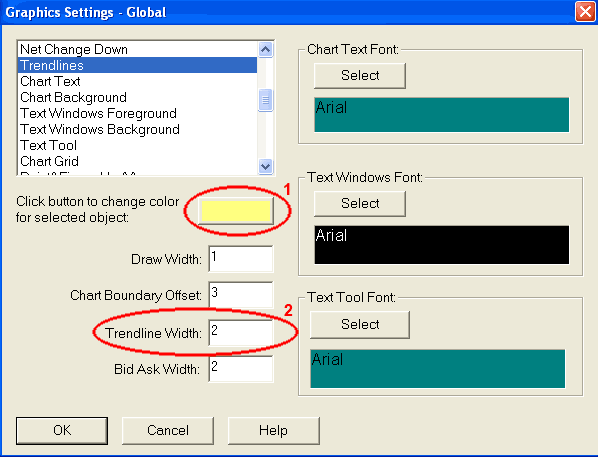
Kreslení trendových linek
Samotné kreslení trendových linek je snadné. Stačí zvolit příslušný nástroj Trendline, kliknutím levým tlačítkem myši v grafu označit začátek trendové linky, tlačítko pustit a následně kliknout opět levým tlačítkem v místě konce trendové linky. Nemusím patrně připomínat, že trendové linky lze kreslit jak do cenového grafu, tak do libovolného indikátoru. Kreslící nástroj Trendline můžete přitom aktivovat hned třemi způsoby:
1) klávesovou zkratkou Alt-4
2) přes menu Tools > Trendline
3) kliknutím pravým tlačítkem myši do grafu a zvolením Trendline ze zobrazeného kontextového menu
Všimněte si, že v menu Tools je k dispozici také nástroj Extended Trendline (klávesová zkratka Alt-6). Jde o "nekonečnou trendovou linku" která se hodí pro případ, že chcete, aby se linka automaticky dokreslovala s novými cenami v grafu. V takovém případě zvolte nástroj Extended Trendline, klikněte levým tlačítkem jednou do grafu, tlačítko pusťte a krouživým pohybem myši nastavte směr trendové linky. Jakmile budete se směrem linky spokojeni, klikněte znovu levým tlačítkem a program linku vykreslí.
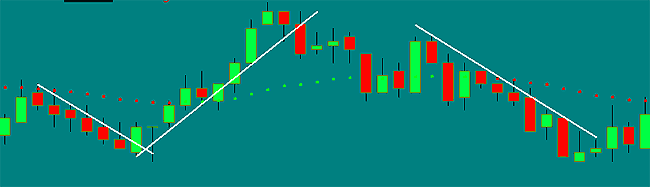
Co se samotného kreslení trendových linek týče, je třeba zdůraznit, že neexistuje žádné konkrétní dogma, jak přesně trendové linky kreslit. Lišit se mohou trendové linky nakreslené do svíčkových grafů (kde obchodníci spojují většinou hrany "těl" svíček) a linky v klasických čárových grafech (kde se většinou spojují high jednotlivých barů v případě downtrendu a low jednotlivých barů v případě uptrendů) a zejména v intradenním obchodování je potřeba počítat s tzv. spajky - vrcholy, které přesahují trendovou linku, která je přitom stále platná. Každý obchodník si prostě po čase vytvoří svůj vlastní styl kreslení trendových linek vycházející z vlastního citu.
Mazání trendových linek
Hodně schovanou funkcí je v SierraChart možnost mazání již nakreslených trendových linek. Jde přitom o velmi praktickou funkci. Nakreslené linky lze v SierraChart mazat několika cestami:
1) Příkaz Erase Last Line vymaže naposledy nakreslenou linku. Příkaz se vyvolá z menu Tools > Erase Last Line nebo přes klávesovou zkratku Ctrl-Del.
2) Příkaz Erase All Lines (opět Tools > Erase All Lines) vymaže všechny linky nakreslené do celého grafu
3) a konečně příkaz Erase Lines Mode (Tools > Erase Lines Mode nebo klávesou zkratkou Alt - 5 ), přes který lze vymazat pouze vybranou linku. Tato funkce funguje tak, že se všechny linky přemění do textového režimu signalizující číslo dané linky. Na klávesnici pak stačí vyťukat číslo příslušné čáry a stisknout Enter a daná linka z grafu zmizí. Praktické, ale ne úplně pochopitelné na první pohled.
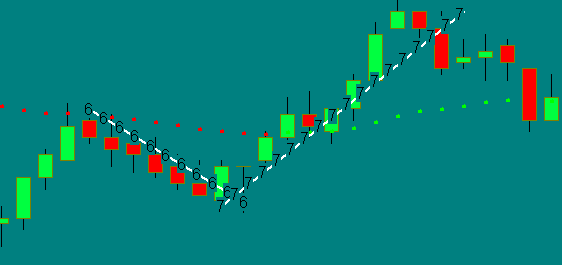
Příkaz Erase Lines Mode označí jednotlivé trendové linky čísly. Chceme-li linku vymazat, stačí v tomto režimu napsat její číslo a stisknout enter.
Petr Podhajský
Fulltime obchodník věnující se tradingu více než 20 let. Specializace na systematické strategie obchodované na futures a akciích. Oblíbený styl obchodování: stavba automatizovaných portfolio systémů, které využívá i při správě většího externího kapitálu.